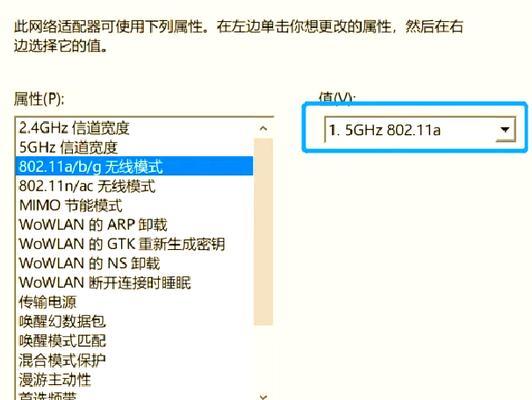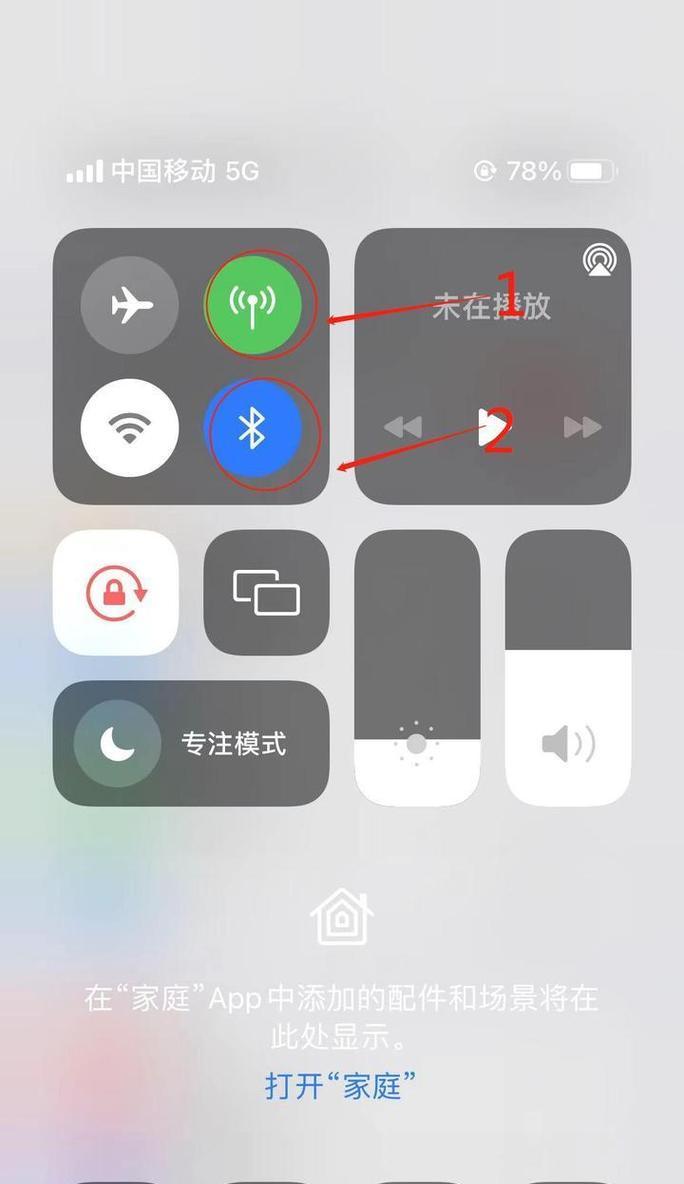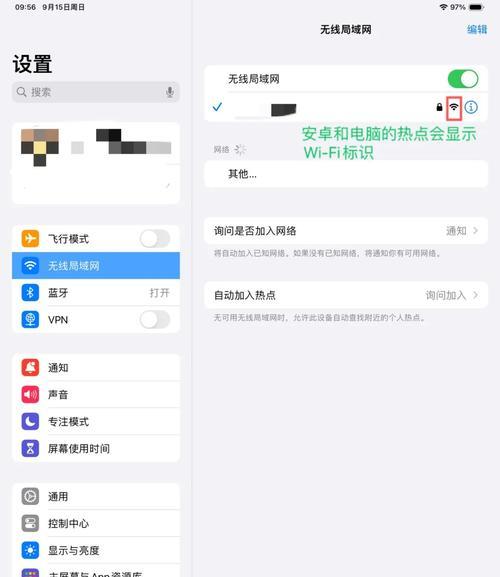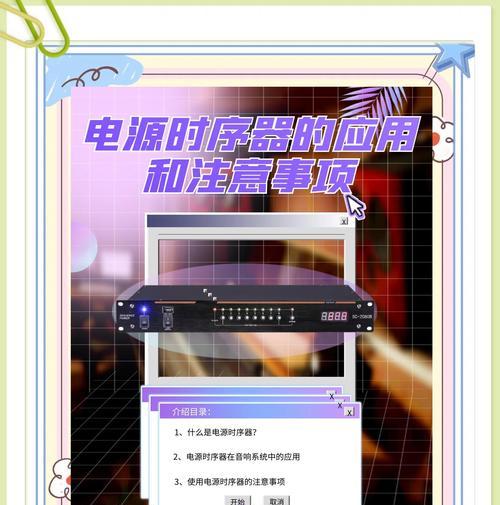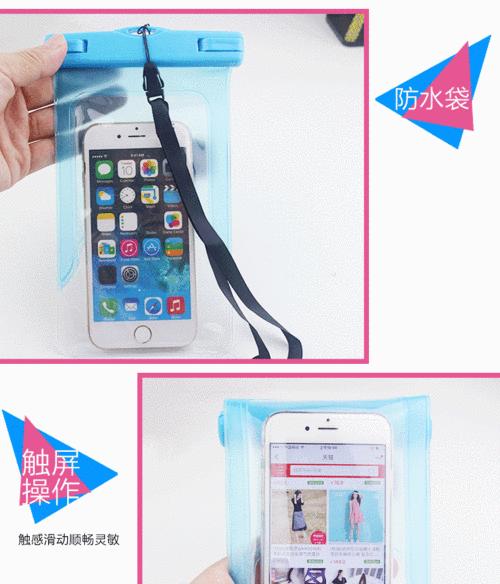在数字时代,平板与电脑之间建立网络连接通常是许多工作和娱乐场景中的常见需求。然而,有时在尝试连接电脑热点时,可能会遇到一些问题,导致平板无法成功接入。本文将针对“平板无法连接电脑热点原因”进行深入分析,并提供一系列解决方法,帮助用户解决这一问题。
一、硬件兼容性问题
我们需要考虑的是硬件之间的兼容性问题。不同品牌和型号的平板与电脑可能在Wi-Fi模块上存在一定的差异。
1.1设备适配性检查
在连接前,确认电脑和平板是否支持彼此的网络协议。一些老款的平板可能不支持最新的Wi-Fi6标准。
1.2驱动与系统更新
确保电脑的网络适配器驱动程序是最新的。过时的驱动程序可能会导致兼容性问题,影响平板的连接。同样,平板的操作系统也应保持更新,以确保它能够与现代网络设备兼容。
二、电脑热点设置问题
电脑热点设置不当也是导致平板无法连接的主要原因之一。
2.1热点名称(SSID)与密码
检查热点的名称(SSID)和密码设置是否正确。有时候过长或含有特殊符号的SSID可能会导致设备识别问题。
2.2安全协议设置
确保电脑热点的安全协议设置正确。不同平板对安全协议的兼容性不同,常见的有WPA2和WPA3,选择一个兼容性更广的协议可能有助于解决问题。
三、平板与电脑的网络设置
有时平板的网络设置可能限制了与电脑热点的连接。
3.1忘记旧热点
在平板的Wi-Fi设置中,尝试“忘记”之前的电脑热点,然后重新搜索并连接,以排除保存旧连接信息导致的问题。
3.2网络模式选择
检查平板是否支持电脑热点使用的网络模式。一些平板可能默认使用5GHz网络,而电脑热点可能仅设置为2.4GHz。
四、网络干扰与信号强度问题
信号强度和干扰也可能影响平板与电脑热点的连接。
4.1距离与障碍物
电脑与平板之间的距离不要太远,且尽量避免金属、墙壁等障碍物的干扰。信号穿透障碍物后可能会变得很弱,导致连接不稳定。
4.2频道干扰
检查并尝试改变电脑热点使用的无线信道,以避免与其他网络的信号干扰。
五、平板系统故障或软件问题
平板的操作系统或相关软件问题也可能导致无法连接电脑热点。
5.1系统更新或重置
考虑对平板进行系统更新,或在必要时进行系统重置,以解决潜在的软件故障。
5.2应用或设置冲突
检查平板上是否有安全或网络管理应用限制了连接电脑热点,或存在与热点连接冲突的设置。
六、专业工具与故障排查
当上述方法都不能解决问题时,可能需要借助专业工具进行深入排查。
6.1使用网络诊断工具
运用网络诊断工具,如Windows自带的网络故障排查工具,进行连接测试,以发现可能存在的问题。
6.2专业IT支持
如果问题依旧无法解决,寻求专业的IT支持可能是最直接有效的解决方式。
在处理这些问题时,请确保操作步骤准确,避免进一步造成设备的损坏。每一步骤都应该仔细执行,并且在过程中观察平板和电脑的表现,以便于准确判断问题所在。
通过本文的分析与指导,您应能够更好地理解平板无法连接电脑热点的可能原因,并采取相应的解决措施。希望您能够顺利地解决连接问题,享受流畅的网络体验。